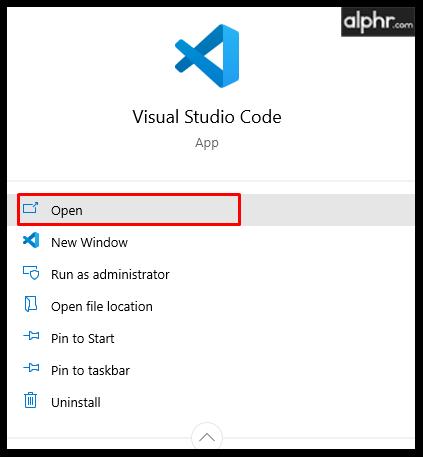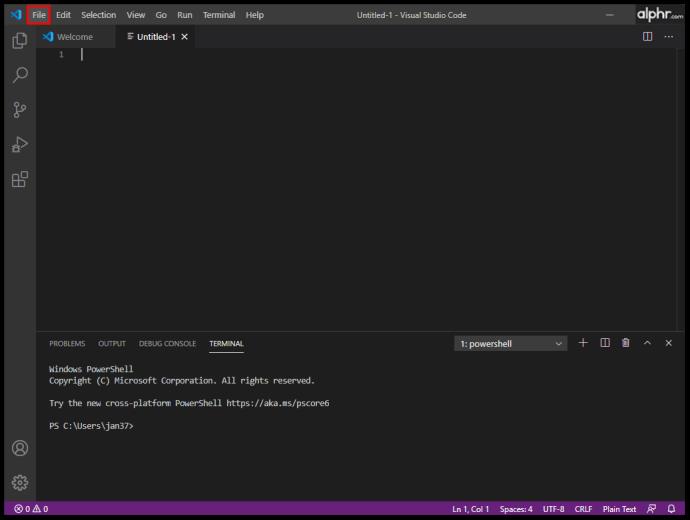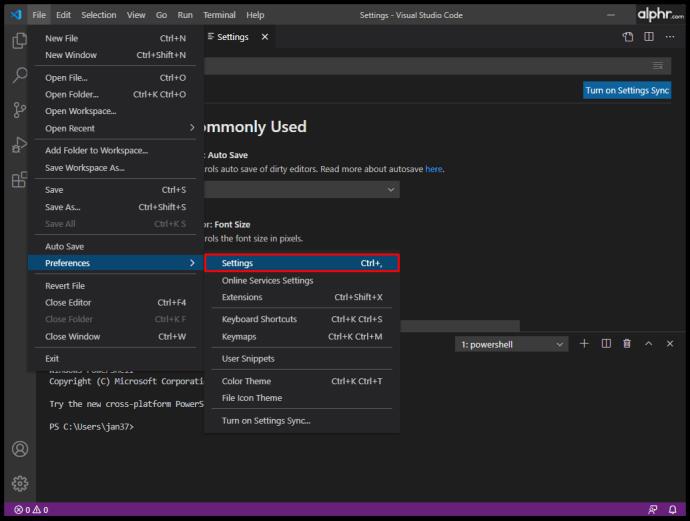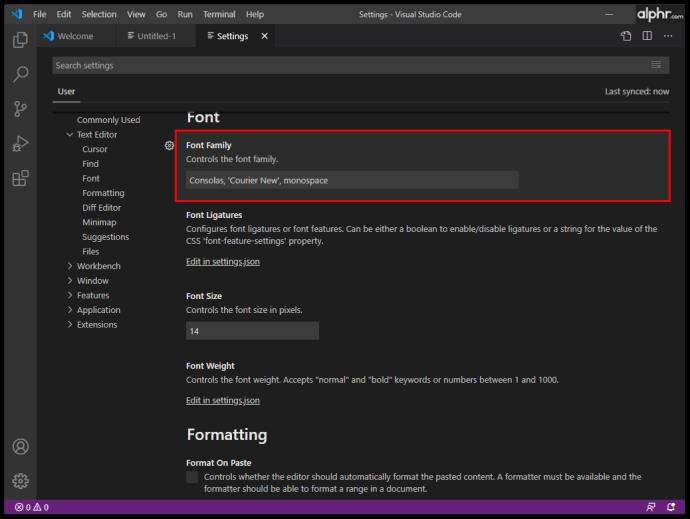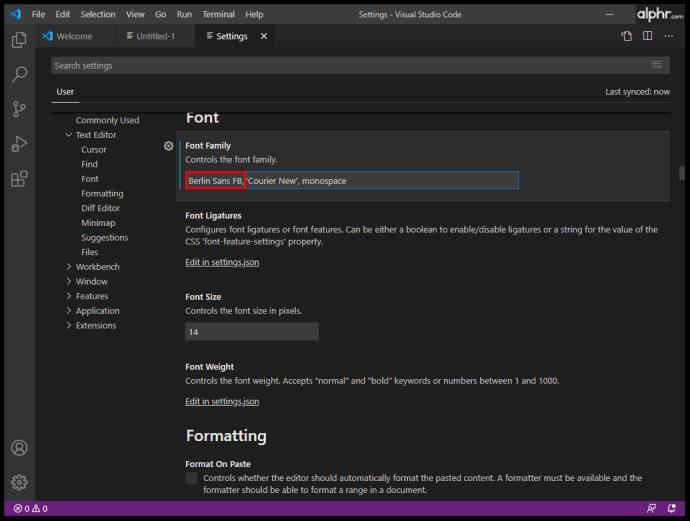Deweloperom łatwo jest nie docenić znaczenia ich środowiska pracy. Nie, nie mówimy o twoim krześle, biurku i kolorze ścian. Mówimy o Twoim wirtualnym środowisku pracy.

Sprawienie, by edytor kodu programu Visual Studio czuł się jak w domu, jest niezwykle ważne dla wydajności pracy. Czcionka pokrywa dużą część ogólnego wrażenia VS. W tym artykule nauczymy Cię, jak edytować czcionki w różnych częściach edytora VS Code.
Jak zmienić czcionkę w VS Code
Nawet jeśli jesteś programistą, który pracuje z VS od dłuższego czasu, nadal możesz nie wiedzieć o opcjach zmiany czcionek.
Jeśli nie obchodzi Cię, dlaczego wybór własnej czcionki jest ważny, przejdź od razu do samouczka kilka akapitów poniżej. Pamiętaj jednak, że powody zmiany czcionki (opisane poniżej) mogą pomóc w podjęciu decyzji.
Dlaczego czcionki są tak ważne w VS? Cóż, jeśli aspekt estetyczny nie jest dla Ciebie wystarczający (a zaufaj nam, po wielu godzinach spędzonych w edytorze kodu zaczyna mieć znaczenie), tak naprawdę liczy się także funkcjonalność. Co zatem sprawia, że czcionka jest „odpowiednia” dla VS?
Przede wszystkim chcesz, aby rozróżnienie między podobnymi postaciami było zauważalne. Na przykład łatwe rozróżnienie cyfry 1 i małej litery L może znacznie przyspieszyć kodowanie i zaoszczędzić czas.
Następnie jest fakt, że niektórzy programiści lubią używać ligatur. Ligatury to kilka połączonych ze sobą symboli. Są one również nazywane „glifami” i mogą wiele znaczyć podczas kodowania.
Bez zbędnych ceregieli, oto jak zmienić rodzinę czcionek w VS:
- Otwórz edytor VS.
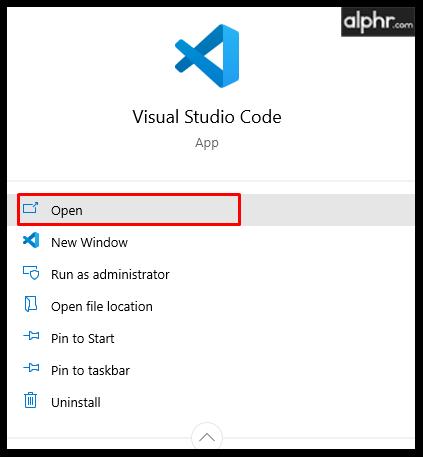
- Przejdź do górnej części ekranu i wybierz Plik .
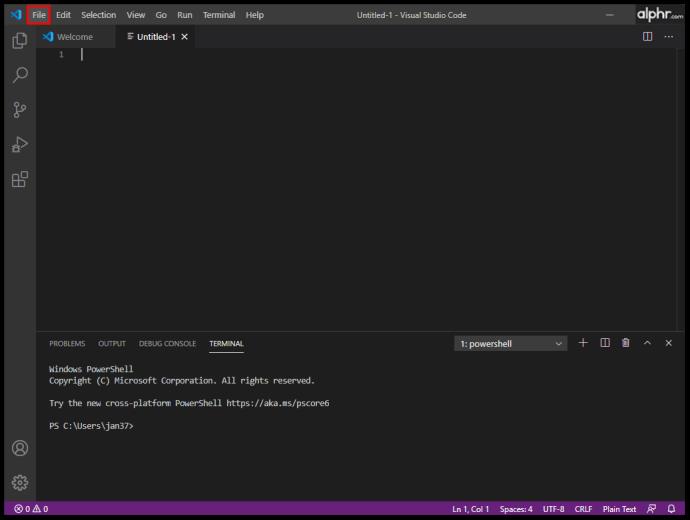
- Teraz w menu rozwijanym przejdź do Preferencje > Ustawienia .
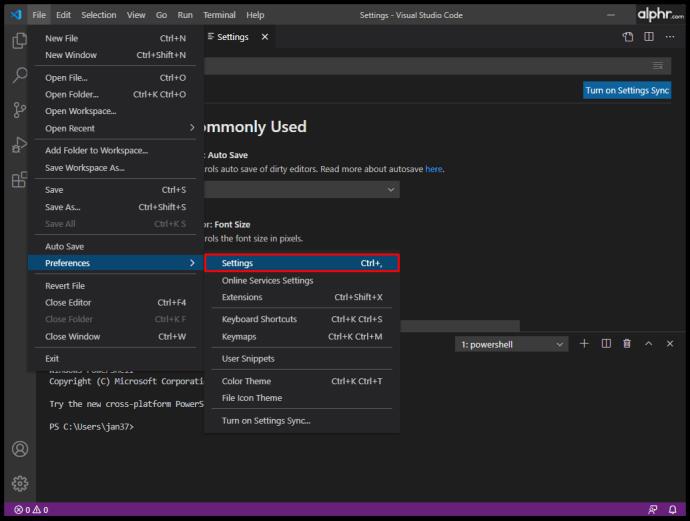
- Zobaczysz teraz sekcję Często używane z menu po prawej stronie ekranu. Możesz uzyskać dostęp do czcionki z tej strony lub wykonując poniższe czynności.

- Lub kliknij Edytor tekstu > Czcionka i poszukaj domyślnego wpisu „editor.fontFamily”: „Consolas ”.
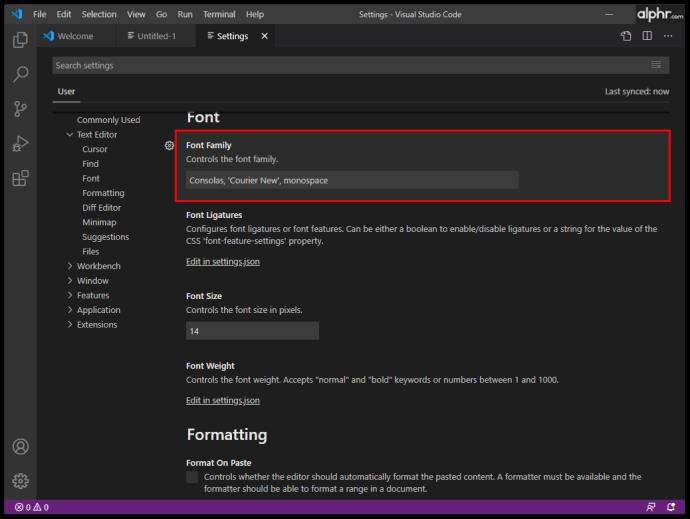
- Następnie zamiast „ Consolas ” wprowadź nazwę preferowanej czcionki.
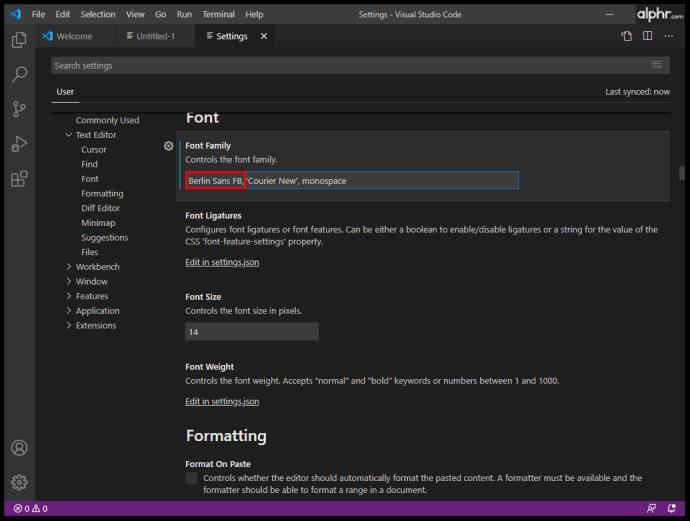
To powinno automatycznie zmienić rodzinę czcionek.
Jak zmienić rozmiar czcionki w kodzie VS
Nawet jeśli masz doskonały wzrok, będziesz chciał zapewnić swoim oczom jak największy komfort podczas pisania wierszy kodu. Tak jak rozbieżność między podobnymi znakami jest ważna przy wyborze rodziny czcionek, tak rozmiar czcionki jest ważny dla ułatwienia kodowania i wydajniejszej pracy.
Nie ma magicznej formuły najlepszego rozmiaru czcionki do kodowania. Idealnie byłoby, gdybyś chciał widzieć znaki tak wyraźnie, jak to możliwe, ale będziesz też chciał, aby linia pasowała do okna VS. Wypróbuj więc różne rozmiary czcionek i znajdź idealną, która odpowiada Twoim potrzebom w zakresie kodowania.
Oto jak zmienić rozmiar czcionki w VS Code:
- Przejdź do menu Ustawienia użytkownika (krok numer 3 w samouczku dotyczącym czcionek).

- Poszukaj wiersza „editor.fontSize”: 15 , rozmiar czcionki może być ustawiony na coś innego.

- Następnie zamiast 15 wprowadź preferowany rozmiar czcionki.

Jak zmienić czcionkę Eksploratora w kodzie VS
Funkcja Eksploratora w programie VS Code działa tak samo, jak funkcja Eksploratora w większości innych aplikacji. Służy do zarządzania, przeglądania i otwierania plików i folderów w celu pracy nad projektem. Ponieważ VS Code opiera się na folderach i plikach, Eksplorator ułatwia rozpoczęcie pracy — wystarczy otworzyć plik/folder za pomocą VS Code. To takie proste.
Możesz spodziewać się, że będziesz używać Eksploratora kodu VS dość sporo. Jeśli rozmiar czcionki Eksploratora Ci nie odpowiada, z przyjemnością dowiesz się, że możesz go zmienić.
- Przejdź ponownie do menu Ustawienia użytkownika .

- Znajdź wpis „editor.fontSize”: 14 , twój rozmiar czcionki może się różnić.

- Zmień to na wybrany rozmiar czcionki, w tym przykładzie użyto 18 .

Jak zmienić czcionkę terminala w kodzie VS
Zamiast przełączać okna lub wprowadzać zmiany w stanie istniejącego terminala, VS Code umożliwia korzystanie ze zintegrowanego terminala, który znajduje się w katalogu głównym projektu/obszaru roboczego. Oczywiście możesz chcieć wprowadzić zmiany w czcionce tutaj, aby ułatwić korzystanie. Oto jak zmienić czcionkę terminala VS Code:
- Przejdź do folderu głównego projektu/obszaru roboczego.
- Otwórz plik settings.json przy użyciu VS Code. Alternatywnie w VS Code naciśnij Ctrl + Shift + P (zamiast Ctrl użyj Command dla urządzeń Mac) i znajdź plik settings.json .

- Zmień odpowiednie trzy linie na to:
Zauważ, że D2Coding jest przykładem. Możesz także wybrać dowolną inną czcionkę, którą wolisz.
“terminal.external.osxExec”: “iTerm.app”,
“terminal.integrated.shell.osx”: “/bin/zsh”,
“terminal.integrated.fontFamily”: “D2Coding”,
- Zapisz ustawienia po zakończeniu.
Aby zmienić rozmiar czcionki terminala, przejdź do wpisu „terminal.integrated.fontSize”: i ustaw go zgodnie z własnymi preferencjami.
Jak zmienić czcionkę komentarzy w kodzie VS
Wpisy komentarzy do kodu są domyślnie zapisane tą samą czcionką, co reszta kodu. Zmiana tego sprawi, że będą się wyróżniać, co często może zapobiec godzinom zmarnowanej pracy (łatwo przegapić komentarz, gdy jest napisany tą samą czcionką, co wszystko inne w VS). Choć może się to wydawać proste, rozwiązanie jest nieco bardziej złożone, niż można by się spodziewać. Ponadto wyniki mogą nie być idealne, ponieważ może to powodować problemy z wyrównaniem. Mimo to nie zaszkodzi spróbować:
- Przejdź do głównego folderu instalacyjnego VS Code na swoim urządzeniu.
- Przejdź do wpisu touch style.css w terminalu. Spowoduje to utworzenie arkusza stylów.
- Teraz nadszedł czas, aby dodać regułę czcionki. Oto przykład stylu:
.mtk3 {
font-family: "iosevka";
font-size: 1em;
font-style: italic;
}
- Otwórz settings.json i dodaj ten wpis:
"vscode_custom_css.imports":
"file:///Users/username/.vscode/style.css"],
- Teraz pobierz wtyczkę Custom CSS i JS Loader .
- Po zainstalowaniu użyj polecenia Ctrl + Shift + P i upewnij się, że wtyczka jest włączona.
- Uruchom ponownie kod VS.
- Komentarze powinny mieć teraz nową czcionkę.
Jak zmienić rozmiar czcionki paska bocznego w kodzie VS
W VS Code nie ma ustawienia, które umożliwia użytkownikowi zmianę rozmiaru czcionki terminala. Istnieje jednak obejście, które obejmuje wspomnianą wtyczkę Custom CSS i JS Loader.
- We wtyczce przejdź do szczegółów rozszerzenia i uważnie postępuj zgodnie z sekcją samouczka.
- Użyj następującej logiki:
"vscode_custom_css.imports": ["[insert custom file URL]"]
- Zrób to dla każdego niestandardowego pliku.
Wynik powinien zapewnić znacznie lepszy i estetyczny pasek boczny VS Code.
Jak zmienić czcionkę przy użyciu różnych systemów operacyjnych
Jeśli kodujesz w VS, używasz komputera z systemem Windows, komputera Mac lub systemu Linux. Chociaż te trzy nie są identyczne pod względem VS, różnice sprowadzają się głównie do opcji klawisza Ctrl / Cmd i domyślnych lokalizacji plików VS Code. Tak więc zasada zmiany czcionek w VS Code pozostaje prawie taka sama na wszystkich urządzeniach.
Dodatkowe często zadawane pytania
Dlaczego nie mogę zmienić czcionki w VS Code?
W VS Code można popełnić wiele błędów, a zmiana czcionki nie jest tak prosta, jak w MS Word. Ponieważ będziesz używać dużo kodowania, aby zmienić rzeczywistą czcionkę VS Code, powinieneś wiedzieć o najczęstszych niedopatrzeniach popełnianych przez ludzi. Upewnij się, że każdy wpis jest ujęty w cudzysłowy. Na przykład „vscode_custom_css.imports”: [„file:///Users/username/.vscode/style.css”] nie będzie działać, chyba że użyjesz cudzysłowów. Ponadto upewnij się, że używasz spacji między poleceniami.
Która czcionka jest używana w kodzie w VS Code?
Domyślnie czcionką używaną do kodowania w VS Code jest Consolas. Jeśli zastosujesz się do tego przewodnika, możesz zmienić większość czcionek w VS Code, niezależnie od tego, czy mówimy o samym kodzie, terminalu, komentarzach czy funkcji eksploratora.
Jeśli jednak mówisz o czcionce znalezionej na oficjalnych obrazach witryny VS Code, nikt nie może powiedzieć, która z nich została użyta. O ile programiści VS Code wyraźnie nie ujawnią, która czcionka została użyta, nie ma sposobu, aby się dowiedzieć.
Jak zhakować czcionkę VS Code?
Pierwotnie hack miał na celu modyfikację, ale jeśli rozumiesz przez to dodanie czcionki Hack do VS, możesz ją dodać za pośrednictwem strony internetowej Hack . Pobierz czcionkę TrueType z Hack. Wyodrębnij pobrany plik ZIP. Zainstaluj wyodrębnione pliki. Następnie przejdź do Narzędzia, a następnie Opcje. W menu Opcje wybierz Środowisko, a następnie przejdź do Czcionki i kolory. Otwórz menu rozwijane Czcionka i wybierz wpis Hack.
Jakiej czcionki używają hakerzy?
Z reguły każdy programista, w tym hakerzy, używa czcionki, którą lubi. Dobrym przykładem popularnej czcionki, która rzekomo jest „wyborem hakerów”, jest Ray Bluetens, znana również jako Lawn Dart Fonts.
Zmiana opcji czcionek w VS Code
Radzenie sobie z opcjami czcionek w VS Code zdecydowanie nie jest tak proste, jak zmiana czcionek w edytorze tekstu. Jednak biorąc pod uwagę, że mówimy tutaj o oprogramowaniu do kodowania, VS oferuje szeroką gamę opcji w porównaniu do konkurencji. Postępuj zgodnie z instrukcjami zawartymi w tym artykule i spraw, aby kodowanie było jak najbardziej spersonalizowane, przyjazne dla użytkownika i płynne.
Czy udało Ci się edytować ustawienia czcionek w VS Code? Czy napotkałeś jakieś problemy? Przewiń w dół i sprawdź naszą sekcję komentarzy poniżej. Roi się od dobrych rad. Nie powstrzymuj się od zadawania własnych pytań lub rozpoczynania dyskusji. Nasza społeczność chętnie pomoże.